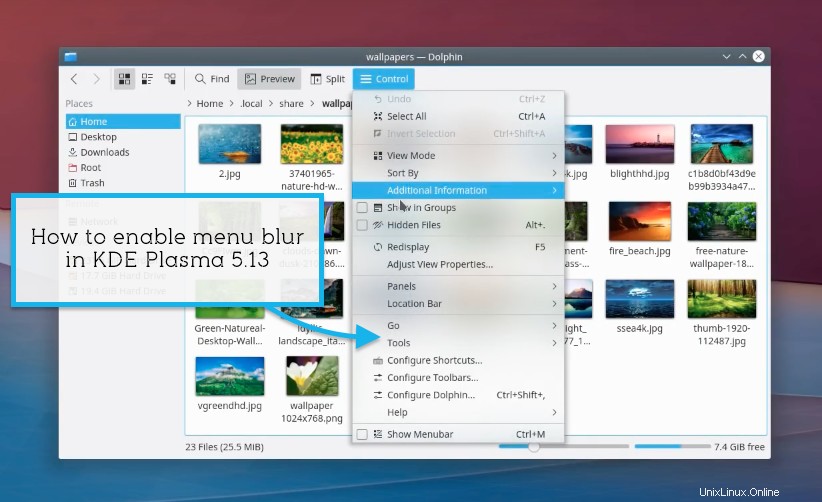
El nuevo efecto de desenfoque en KDE Plasma 5.13 está sorprendiendo a mucha gente, incluidos nosotros, pero algunos de ustedes se han puesto en contacto para preguntar cómo pueden habilitar o configurar el desenfoque en su propio sistema.
Plasma 5.13 debería (según tengo entendido) venir con el nuevo efecto de desenfoque gaussiano activado de forma predeterminada siempre que utilice el tema Breeze. Siempre que esté en una distribución de Linux que tenga la última versión de Plasma (como KDE Neon), debería verlo.
Si no lo tiene, o si desea ajustar la intensidad y la opacidad del desenfoque, siga leyendo. En esta publicación, le mostraremos lo que debe hacer para que funcione.
Configurar o habilitar el efecto de desenfoque en KDE Plasma 5.13
El efecto de desenfoque requiere controladores de gráficos, pero solo usa alrededor de 12 MB de VRAM cuando está activo
Plasma se está convirtiendo en una computadora de escritorio ágil, recortada y eficiente en recursos, ¡sí, a pesar de que se están implementando de esta manera! El efecto de desenfoque solo usa alrededor de ~12 MB de VRAM según el desarrollador de KDE, Alex Németh, quien lo implementó.
Los efectos de desenfoque necesitan OpenGL para funcionar, por lo que está deshabilitado en sistemas donde la GPU no lo admite. Además, algunos usuarios de Nividia informan que la función solo funciona en el controlador de la serie 396.x, pero no en la serie 390.x.
- Los efectos de desenfoque están disponibles en KDE Plasmsa 5.13 (o posterior)
- Blur funciona mejor con el tema 'Breeze'
- Blur requiere controladores de gráficos que funcionen con OpenGL
Un usuario deportivo en el subreddit de KDE ha creado una guía paso a paso (enlace) que muestra cómo habilitar el efecto de desenfoque en Plasma 5.13, así como aplicar el efecto a la última versión de Konsole.
1. Habilitar la transparencia en los menús
El primer paso de la guía es habilitar la transparencia en los menús y barras de título de KDE Plasma. al usar el tema Breeze:
- Abra "Configuración del sistema"
- Vaya a:Apariencia> Estilo de aplicación> Estilo de widget> Aplicaciones> Estilo de widget
- Asegúrese de que "Breeze" esté seleccionado
- Presione el botón "Configurar"
- Haga clic en la pestaña "Transparencia"
- Ajuste el control deslizante para seleccionar la cantidad deseada de transparencia:

2. Habilitar desenfoque en los menús
El paso anterior hace que los menús sean transparentes pero no afecta el desenfoque.
Para habilitar el desenfoque en Plasma 5.13:
- Abra "Configuración del sistema"
- Diríjase a:Espacio de trabajo> Comportamiento del escritorio> Efectos de escritorio> Desenfoque
- Haga clic en el botón "Configurar"
- Ahora ajuste los controles deslizantes a la cantidad deseada de desenfoque:
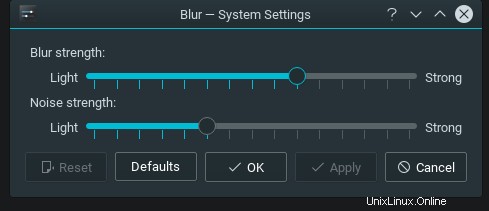
Y eso debería ¡sea así!
Si tiene algún problema, diríjase a este hilo en el subreddit /r/kde.
Háganos saber si estos pasos funcionan para usted en los comentarios a continuación. Y mientras estás allí, ¿por qué no mostrar una captura de pantalla sexy de tu configuración de KDE para que el mundo se babee?